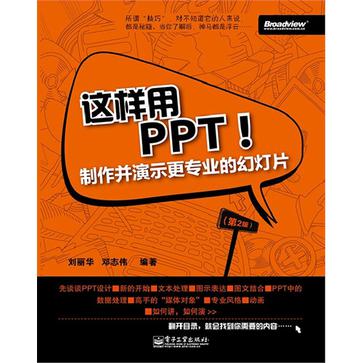《這樣用PPT!》是2013年5月電子工業出版社出版的圖書,作者是劉麗華、鄧志偉。《這樣用PPT!製作並演示更專業的幻燈片(第2版)》重在講述使用PowerPoint的體驗,既可以學到PPT的全面技術,又可以激發製作方面的靈感,還可以解決那些令人頭疼、卻在其他書中沒有講透的種種問題。《這樣用PPT!:製作並演示更專業的幻燈片(第2版)》內容涵蓋了“經驗與心得”、“評論與體會”、“案例分析與討論”、“歸納與總結”、“幫你解決一些問題”等方面,幫助你真正提高製作PPT的能力,真正掌握所謂的高級套用技能。主要內容包括:PPT基本操作技能、文本的處理技術、學會用圖示表達、合理化的圖文結合、讓PPT數據開始說話、媒體對象的套用、統一幻燈片風格、讓幻燈片充滿動感、幻燈片放映。
基本介紹
- 作者:劉麗華 / 鄧志偉
- ISBN:9787121200076
- 頁數:364
- 定價:49.00元
- 出版社:電子工業出版社
- 出版時間:2013-5
- 裝幀:平裝
- 副標題:—製作並演示更專業的幻燈片
第1章 先來談談PPT設計 1
1.1 PPT中的常見“病” 1
1.2 PPT中各要素的設計 2
1.2.1 用各種元素增加頁面效果 2
1.2.2 體會一下版式 4
1.2.3 評論一下配色 5
1.3 不得不說:設計中的注意事項 9
1.3.1 真實的圖片更有說服力 9
1.3.2 要關注排版布局 9
1.3.3 簡潔,再簡潔點 9
1.3.4 亂,是整齊的另一種表現 10
1.4 開始前的準備與策劃 11
1.4.1 認識PPT的正確用途,不要誤用 11
1.4.2 確定要突出的主題 11
1.4.3 一些主題,統一風格 12
1.4.4 成功的演講與“10/20/30法則” 12
第2章 從這裡開始工作 14
2.1 關於工作視圖 14
2.1.1 應該在哪個視圖下工作 14
2.1.2 設定默認的工作視圖 16
2.1.3 談談使用受保護視圖 17
2.2 創建演示文稿的幾個環節 18
2.2.1 演示文稿創建的前後 18
2.2.2 學會挑選模板 20
2.2.3 為幻燈片套用版式 23
2.3 文本組織很重要 25
2.3.1 使用文本要適度 26
2.3.2 突顯重點的項目編號和符號 27
2.3.3 一些項目符號的套用體會 30
2.4 關於段落的處理技術 31
2.4.1 處理段落縮進 31
2.4.2 精確設定縮進距離 32
2.4.3 設定段落間距與行距 33
2.5 幻燈片的一些操作 36
2.5.1 幻燈片的不同顯示模式 36
2.5.2 另類的複製:調用其他PPT中的頁面 37
2.5.3 談談幻燈片的頁面設定 38
2.5.4 用“節”來管理幻燈片 40
2.6 幫你來解決一些問題 41
2.6.1 如何設定幻燈片編號從第2頁開始 41
2.6.2 演示文稿可以自動保存嗎 42
2.6.3 PowerPoint 2010中,如何製作摘要幻燈片 42
2.6.4 如何使用“受保護的視圖” 43
2.6.5 移動或複製時保留原格式 44
第3章 文本的處理技術 45
3.1 文本外觀處理的方方面面 45
3.1.1 談談字型的選擇 45
3.1.2 合理的文本大小 47
3.1.3 分享一些經驗 49
3.1.4 談談文字效果 49
3.1.5 設定文本的放置方向 50
3.1.6 關於文本的對齊 51
3.2 用背景突出文本 53
3.2.1 處理背景與文本 53
3.2.2 這樣來設定背景 54
3.2.3 我的一點體會 55
3.3 靈活定位文字的活寶:文本框 56
3.3.1 添加文本框 56
3.3.2 文本的分欄 57
3.4 不同凡響的藝術字 57
3.4.1 試過用圖片填充文字嗎 57
3.4.2 再來點文字特效 59
3.4.3 拒絕單調的文字形狀 60
3.5 文本的審閱 62
3.5.1 批註,你會用嗎 62
3.5.2 語言翻譯我也行 64
3.5.3 用拼寫檢查錯誤 67
3.5.4 文本的繁簡轉換 68
3.6 幫你來解決一些問題吧 70
3.6.1 怎么禁止文本的自動換行 70
3.6.2 如何控制文本與文本框之間的距離 70
3.6.3 快速替換演示文稿中的字型 71
3.6.4 下載的字型怎么用 71
3.6.5 如何設定上標和下標文本 72
3.6.6 拼寫檢查的紅色波浪線能隱藏嗎 73
3.6.7 隱藏那些批註標記 73
3.6.8 處理多人的審閱修改 73
第4章 學會用圖示表達 76
4.1 用基本形狀創建圖形 76
4.1.1 試著用基本形狀繪製 77
4.1.2 繪製大師:線條工具 78
4.1.3 快速獲取特殊圖形 80
4.2 圖形美化大法 81
4.2.1 體驗快速樣式帶來的便捷 81
4.2.2 千變萬幻的圖形效果 82
4.3 談談圖形的編輯 85
4.3.1 編輯頂點,讓形狀滿足我的設計 85
4.3.2 處理圖形的旋轉技巧 88
4.3.3 調整圖形的疊放位置 88
4.3.4 使用“形狀交點”等命令 89
4.3.5 組合多個圖形 90
4.3.6 圖形對齊面面觀 91
4.4 享用SmartArt圖形 94
4.4.1 創建圖示的前前後後 94
4.4.2 談談布局的選擇 99
4.4.3 談談SmartArt圖形的樣式、顏色和效果 100
4.4.4 關於圖片布局 102
4.4.5 分享一些快捷鍵 105
4.5 幫你來解決一些問題吧 105
4.5.1 如何編輯組合圖形中的單個圖形 106
4.5.2 為何“文本窗格”中顯示了紅叉 106
4.5.3 如何將文本的藝術效果清除 107
4.5.4 如何設定格線的大小 107
4.5.5 能否讓圖形按像素移動 108
4.5.6 更改形狀但保留格式 108
4.5.7 繪製的圖形為什麼不能任意調整大小 109
4.5.8 為什麼沒有“形狀交點”等命令 110
4.5.9 不能使用滑鼠選擇文本了 110
第5章 合理化的圖文結合 111
5.1 開始使用圖片 111
5.1.1 剪貼畫,不可不用的資源 111
5.1.2 其他來源的圖片 112
5.1.3 分享一些經驗吧 113
5.2 修整圖片的缺陷問題 114
5.2.1 色彩方面的調整 114
5.2.2 原來“摳圖”這么簡單 117
5.2.3 裁剪圖片 121
5.3 為圖片設定效果 126
5.3.1 將藝術效果套用於圖片 126
5.3.2 使用圖片樣式及效果 128
5.4 減小圖片檔案的大小 129
5.4.1 瘦身妙方一:壓縮圖片 129
5.4.2 瘦身方法二:刪除圖片的編輯信息 131
5.4.3 關閉壓縮 132
5.5 分享一些經驗吧 132
5.5.1 圖片的位置處理 132
5.5.2 顏色的處理很重要 133
5.5.3 一些藝術處理手法 134
5.6 幫你來解決一些問題吧 135
5.6.1 編輯時隱藏圖片或圖形 135
5.6.2 自動更新的圖像 137
5.6.3 能保留圖片的原始版本嗎 137
5.6.4 能否設定整個圖像的透明度 138
5.6.5 能否在更改圖片時保留已有格式 138
5.6.6 在圖片上添加鏤空字 139
5.6.7 為什麼我不能使用“圖片樣式” 140
5.6.8 為何壓縮圖片後檔案大小沒什麼變化 140
5.6.9 如何虛化部分圖片 141
第6章 讓PPT數據開始說話 143
6.1 談談Word、Excel和PPT製作表格 143
6.2 討論一下創建表格的方法 143
6.2.1 插入全新的表格 144
6.2.2 享用“複製+貼上” 145
6.2.3 不能不用的“連結”技術 147
6.2.4 結構複雜的表格如何繪製 148
6.2.5 總結一下創建表格的方法 151
6.2.6 表格結構的規劃設計很重要 152
6.3 調整表格 153
6.3.1 快速選定表格元素 153
6.3.2 表格調整4招:拆、合、添、刪 154
6.3.3 分享一些經驗吧 157
6.3.4 關於表格和單元格的大小處理 158
6.3.5 處理單元格中的內容 159
6.4 解決表格的格式問題 161
6.4.1 使用表格樣式 162
6.4.2 自定義底紋和框線 162
6.4.3 表格效果別亂用 163
6.4.4 談一點體會 164
6.5 必用的直觀型表述:圖表 165
6.5.1 談談圖表的設計 165
6.5.2 就這樣享用Excel圖表 168
6.5.3 圖表的格式要完整 170
6.5.4 談談圖表的效果設定 175
6.5.5 使用更炫的圖表 177
6.5.6 另類圖表:談談信息圖表 177
6.6 幫你來解決一些問題吧 179
6.6.1 如何設定表格的疊放層次 179
6.6.2 圖表中的數據沒有顯示全 179
6.6.3 如何讓圖表中的數據顯示更精確 179
6.6.4 如何為數值添加單位 180
6.6.5 如何分離餅圖的扇區 181
6.6.6 如何將折線圖平滑化 181
第7章 媒體對象要這樣用 183
7.1 享用帶聲音的幻燈片 183
7.1.1 不是所有格式的聲音都可以 184
7.1.2 添加聲音的前前後後 184
7.1.3 關於錄製和添加旁白的問題 189
7.1.4 我的一點經驗 190
7.2 視頻和動畫的享用 191
7.2.1 視頻的準備和導入 192
7.2.2 使用視頻時需要注意的幾點問題 193
7.2.3 享用Flash動畫 195
7.2.4 控制視頻的播放 201
7.2.5 談談網路視頻的套用 202
7.3 談談淡入淡出、書籤和裁剪 204
7.3.1 快速設定淡入淡出 204
7.3.2 通過書籤實現跳轉播放 204
7.3.3 剪裁視頻和音頻 206
7.4 幫你來解決一些問題吧 208
7.4.1 如何只在部分幻燈片中播放聲音 208
7.4.2 如何控制旁白的播放 209
7.4.3 處理插入avi視頻無法播放的問題 210
7.4.4 壓縮媒體或將PPT轉為視頻 211
7.4.5 關於嵌入聲音檔案的大小限制 212
第8章 統一幻燈片風格,專業的表現 213
8.1 談談母版、模板和主題 213
8.1.1 母版,另類的樣式 213
8.1.2 模板:母版的載體 214
8.1.3 主題:實現對母版的調用 214
8.2 開始使用母版 215
8.2.1 認識母版視圖 215
8.2.2 對母版的一些操作 218
8.3 設計一個全新的母版 220
8.3.1 何時創建母版 220
8.3.2 必須考慮的一些問題 222
8.3.3 開始製作新的母版 226
8.3.4 將母版保存為主題模板 232
8.4 主題,讓外觀錦上添花 233
8.4.1 主題顏色 234
8.4.2 更改字型風格 235
8.4.3 更改圖形效果 236
8.5 幫你來解決一些問題吧 237
8.5.1 指定的主題字型為什麼無效 237
8.5.2 刪除多餘的母版 237
8.5.3 如何在講義中添加LOGO圖片 238
8.5.4 複製主題顏色 240
8.5.5 將自己的模板設定為默認模板 240
第9章 讓幻燈片充滿動感 241
9.1 先談一點體會 241
9.2 從內置動畫效果開始 242
9.2.1 如何開始 242
9.2.2 用內置動畫製作一個動畫 244
9.2.3 動畫效果也能複製啦 246
9.3 關於路徑動畫 247
9.3.1 關於路徑線條的類型 247
9.3.2 使用內置封閉路徑的動畫 248
9.3.3 關於自定義路徑 251
9.3.4 使用自定義路徑的動畫 252
9.4 必要的動畫調整工作 255
9.4.1 調整動畫順序 255
9.4.2 設定動畫的持續時間和延遲 256
9.4.3 讓動畫效果重複執行 258
9.5 怎樣控制動畫開始 259
9.5.1 幾種不同的動畫開始方式 260
9.5.2 用開始方式實現特殊控制 260
9.6 觸發器在動畫中的套用 261
9.6.1 如何指定觸發器 261
9.6.2 一個使用觸發器的例子 262
9.7 幫你來解決一些問題吧 265
9.7.1 如何讓文字與旁白同步 265
9.7.2 如何改變路徑線的起始點和終點 266
9.7.3 讓對象播放動畫後隱藏 266
9.7.4 如何讓文本框中的所有段落一起出現 266
9.7.5 如何為動畫設定聲音效果 267
第10章 幻燈片放映,不只是播放 268
10.1 演示中的重要問題 268
10.1.1 必須走出演示的誤區 268
10.1.2 適當地換頁 269
10.1.3 開始放映幻燈片 271
10.2 PPT也能玩超連結 275
10.2.1 超連結套用前後 275
10.2.2 解決文字連結後的一些問題 279
10.2.3 用超連結處理“縱橫混排”問題 279
10.3 自運行演示文稿的套用 281
10.3.1 關於放映方式 281
10.3.2 旁白錄製很簡單 282
10.3.3 排練計時這樣用 282
10.4 演示文稿的輸出 283
10.4.1 輸出到網路 283
10.4.2 演示文稿的分發方法 288
10.5 列印,另一種輸出 290
10.5.1 基本列印可以這樣進行 291
10.5.2 為備註和講義添加頁眉和頁腳 292
10.6 談談保護問題 293
10.7 幫你來解決一些問題吧 295
10.7.1 如何取消PPT放映結束時的黑屏 295
10.7.2 沒有單擊滑鼠,所有頁面都自動切換了 295
10.7.3 用寬屏顯示器播放時顯示黑邊 296
10.7.4 播放時保持字型不變 297
10.7.5 放映時無法顯示滑鼠右鍵選單 297
10.7.6 隱藏幻燈片能列印嗎 297
10.7.7 如何為某個幻燈片錄製評語 298
10.7.8 為什麼不能更改頁面方向 299
10.7.9 如何刪除排練計時 299
10.7.10 如何刪除旁白 299
10.7.11 使用演講者視圖查看備註 300
10.7.12 不能放映全部幻燈片 301
10.7.13 單擊滑鼠怎么不能切換幻燈片 302
10.7.14 如何將PPT保存為HTML格式 302
10.7.15 如何保存放映時的注釋 303
10.7.16 列印時,讓標題幻燈片中不顯示編號 304